Zezwalaj zawartości aktywnej za pośrednictwem protokołów z ograniczeniami na dostęp do mojego komputera
System Windows(Windows) ma zasady, które pozwalają zezwalać lub zabraniać protokołom zabronionym przez administratora uruchamiania aktywnej zawartości, takiej jak Java , ActiveX itp. w strefie intranetowej(Intranet Zone) . W tym poście będziemy zarządzać zasadą „ Zezwalaj aktywnej zawartości za pośrednictwem protokołów z ograniczeniami na dostęp do mojego komputera(Allow active content over restricted protocols to access my computer) ”.
Zezwalaj(Allow) zawartości aktywnej za pośrednictwem protokołów z ograniczeniami na dostęp do mojego komputera
Są to dwa sposoby, dzięki którym można zezwolić aktywnej zawartości za pośrednictwem protokołów z ograniczeniami na dostęp do mojego komputera.
- Edytor zasad grupy
- Edytor rejestru
Porozmawiajmy o nich szczegółowo.
1] Edytor zasad grupy
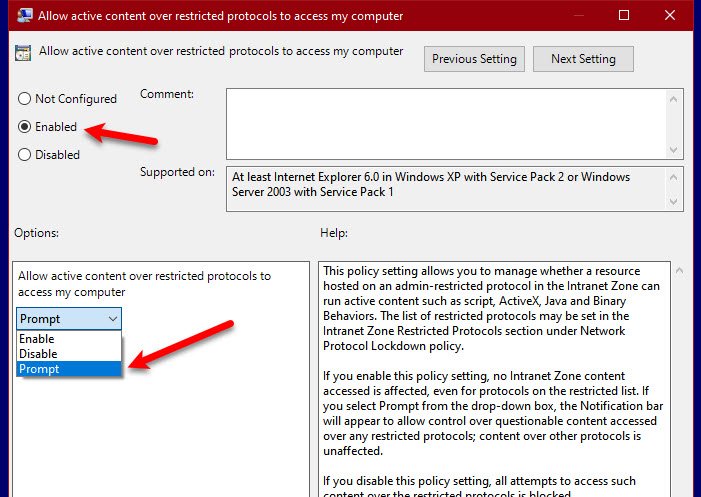
Najprostszym sposobem zarządzania tymi zasadami jest użycie Edytora zasad grupy(Group Policy Editor) . Aby to zrobić, uruchom Edytor zasad grupy (Group Policy Editor ) przez Win + R, wpisz „ gpedit.msc” i naciśnij Enter.
Przejdź do następującej lokalizacji.
Computer Configuration > Administrative Template > Windows Components > Internet Explorer > Internet Control Panel > Security Page > Local Machine Zone
Teraz kliknij dwukrotnie zasadę „ Zezwalaj zawartości aktywnej na protokoły z ograniczeniami na dostęp do mojego(Allow active content over restricted protocols to access my ) komputera” i wybierz opcję Włączone (Enabled ) , aby włączyć tę zasadę.
Jeśli chcesz wiedzieć, czy dostęp do wątpliwej zawartości jest uzyskiwany przez protokół z ograniczeniami, wybierz opcję Pytaj (Prompt ) z menu rozwijanego.
W ten sposób otrzymasz powiadomienie za każdym razem, gdy wątpliwa treść zostanie przeniesiona przez protokół z ograniczeniami.
2] Edytor rejestru

Jeśli Edytor zasad grupy(Group Policy Editor) nie jest twoją rzeczą lub masz system Windows 10 Home , możesz zrobić to samo z Edytorem rejestru(Registry Editor) . Więc naciśnij Win + R, wpisz „regedit” i naciśnij Enter . Teraz przejdź do następujących lokalizacji.
Computer\HKEY_CURRENT_USER\SOFTWARE\Policies\Microsoft\Windows\CurrentVersion\Internet Setting
Kliknij prawym przyciskiem myszy Ustawienia internetowe,(Internet Setting, ) wybierz New > Key, i nazwij go Strefy. (Zones. )Kliknij prawym przyciskiem myszy Strefy,(Zones, ) wybierz New > Key, i nazwij go O. Teraz musimy utworzyć wartość DWORD(DWORD Value) , w tym celu kliknij prawym przyciskiem myszy 0, select New > DWORD (32-bit) Value, i nazwij ją 2300 .
Kliknij dwukrotnie 2300 i ustaw Dane wartości (Value data ) na 0 (aby włączyć zasadę) lub 1 (aby wybrać Monit(Prompt) ). W ten sposób włączyłeś politykę za pomocą Edytora rejestru(Registry Editor) .
Mamy nadzieję, że pomogliśmy Ci zezwolić na aktywną zawartość w protokole z ograniczeniami.
Related posts
Wyłącz Internet Explorer 11 jako samodzielną przeglądarkę za pomocą zasad grupy
koniec życia Internet Explorera; Co to oznacza dla firm?
Szybka migracja z Internet Explorera do Edge'a za pomocą tych narzędzi
Awaria przeglądarki Internet Explorer z powodu pliku iertutil.dll w systemie Windows 10
Skrypty są zazwyczaj bezpieczne. Czy chcesz zezwolić na uruchamianie skryptów?
Napraw Usługi domenowe Active Directory są obecnie niedostępne
Blokuj lub zezwalaj na pliki cookie innych firm w Chrome, Firefox, Edge, Opera
Podgląd wydruku IE Pusty lub niedrukowany w Windows 7 i Vista
Wymuś replikację między dwoma kontrolerami domeny w Active Directory
Przekieruj witryny z IE do Microsoft Edge za pomocą zasad grupy w systemie Windows 10
Napraw nie można się skontaktować z kontrolerem domeny Active Directory
Jak zmienić nazwę lub zmienić nazwę aktywnego profilu sieciowego w systemie Windows 11/10?
Napraw Usługi domenowe Active Directory są obecnie niedostępne
Zezwalaj lub zablokuj użytkownikom standardowym możliwość zmiany czasu systemowego i strefy czasowej
Jak wyłączyć automatyczne odświeżanie w przeglądarce Microsoft Edge lub Internet Explorer?
10 darmowych alternatywnych programów Microsoft Active Directory
Zezwalaj lub uniemożliwiaj użytkownikom zmianę daty i godziny w systemie Windows 10
Jak zmienić nazwę aktywnego połączenia sieciowego w systemie Windows 7?
Zezwalaj lub uniemożliwiaj urządzeniom budzenie komputera w systemie Windows 10
Zezwalaj lub uniemożliwiaj motywom systemu Windows 10 zmianę ikon pulpitu
